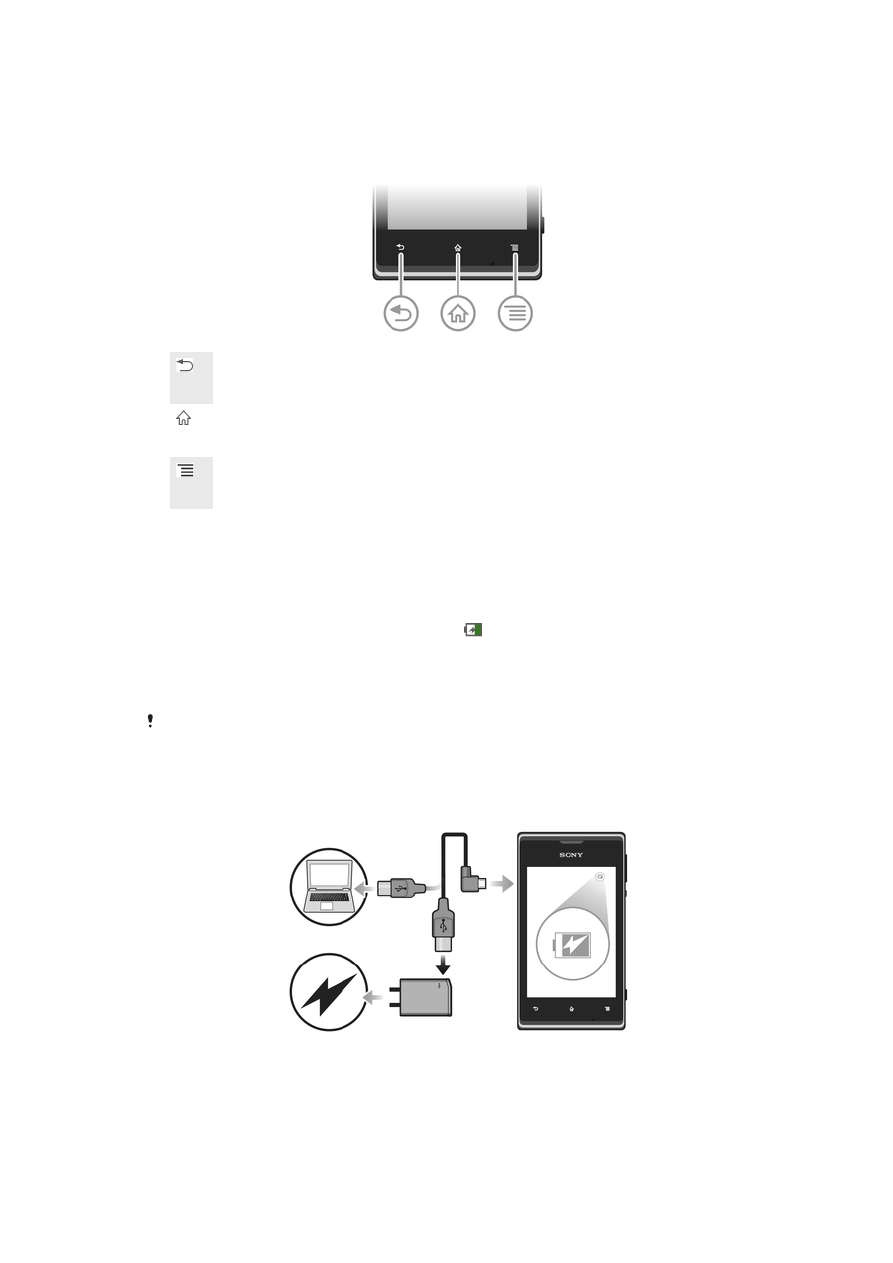
Batterij
De batterij opladen
Wanneer u de telefoon aanschaft, is de telefoonbatterij opgeladen. Het kan enkele
minuten duren voordat het batterijpictogram op het scherm wordt weergegeven
wanneer u de kabel van de telefoonlader aansluit op een voedingsbron, zoals een
USB-poort of telefoonlader. U kunt de telefoon blijven gebruiken wanneer deze wordt
opgeladen. Het opladen van de telefoon gedurende een langere periode, bijvoorbeeld
de hele nacht, veroorzaakt geen schade aan de batterij of de telefoon.
De batterij wordt eerst een klein beetje ontladen nadat deze volledig is opgeladen en
vervolgens na een bepaalde tijd opnieuw opgeladen wanneer de telefoonlader is aangesloten.
Hiermee wordt de batterijduur vergroot. Dit kan ertoe leiden dat de oplaadstatus wordt
weergegeven als een niveau onder de 100 procent.
Uw apparaat laden
14
Dit is een internetversie van deze publicatie. © Uitsluitend voor privégebruik afdrukken.
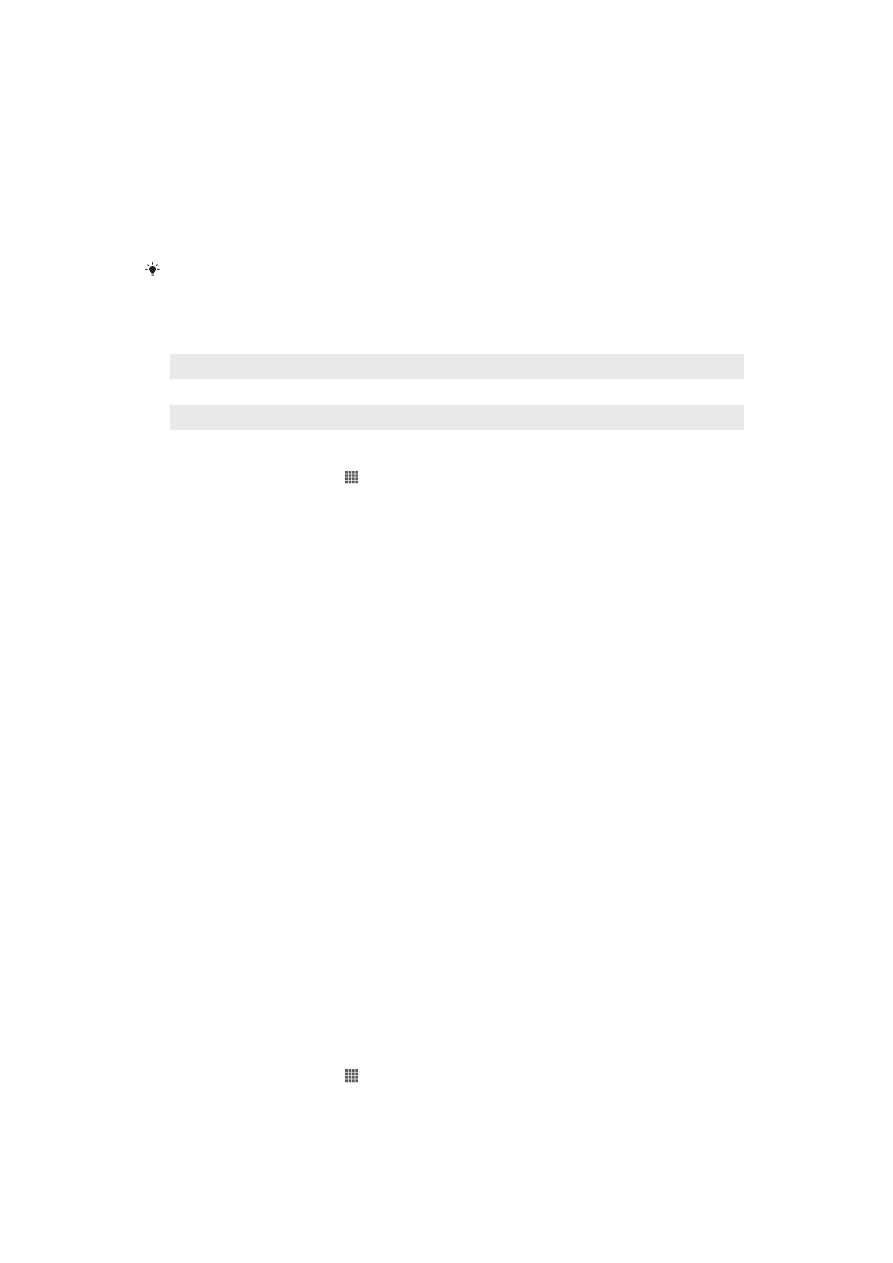
1
Sluit de lader aan op een stopcontact.
2
Steek het ene uiteinde van de USB-kabel in de lader (of in de USB-poort van
een computer).
3
Steek het andere uiteinde van de kabel met het USB-symbool naar boven in de
micro-USB-poort op uw apparaat. De batterijstatus-LED licht op wanneer het
opladen wordt gestart.
4
Wanneer de status-LED van de batterij groen is, is het apparaat volledig
opgeladen. Koppel de USB-kabel los van uw apparaat door hem recht naar
buiten te trekken. Voorkom dat u de connector buigt wanneer u de kabel
loskoppelt van het apparaat.
Als de batterij volledig ontladen is, kan het een paar minuten duren voordat de LED oplicht
nadat u de laderkabel met een voedingsbron hebt verbonden.
Status batterij-LED
Groen
De batterij is volledig opgeladen
Knippert rood Het batterijniveau is laag
Oranje
De batterij wordt opgeladen. Het batterijniveau ligt tussen laag en volledig opgeladen
Het batterijniveau controleren
1
Tik op het Startscherm op .
2
Ga naar en tik op Instellingen > Over de telefoon > Status > Accuniveau.
Prestaties van de batterij verbeteren
Aan de hand van de volgende tips kunt u ervoor zorgen dat de batterij langer
meegaat:
•
Laad de telefoon vaak op. Dit heeft geen invloed op de levensduur van de batterij.
•
Gegevens van het internet downloaden verbruikt veel energie. Wanneer u het internet
niet gebruikt, kunt u energie besparen door alle gegevensverbindingen via mobiele
netwerken uit te schakelen. U kunt dit doen via Instellingen > Meer… > Mobiele
netwerken
> Gegevenverkeer aan. Bij deze instelling kunt u niet verhinderen dat uw
apparaat gegevens verzendt via andere draadloze netwerken.
•
Schakel GPS, Bluetooth™ en Wi-Fi® uit wanneer u deze functies niet gebruikt. U kunt
ze gemakkelijker in- en uitschakelen door de widget Snelle instellingen aan uw
Startscherm toe te voegen. U hoeft 3G niet uit te schakelen.
•
Stel uw synchronisatietoepassingen (die worden gebruikt om uw e-mail, agenda en
contacten te synchroniseren) in op handmatig synchroniseren. U kunt de telefoon ook
automatisch laten synchroniseren, maar vergroot in dat geval het synchronisatie-
interval.
•
Controleer het menu batterijgebruik van de telefoon om te zien welke applicaties de
meeste energie gebruiken. Uw batterij verbruikt meer stroom wanneer u applicaties
voor het streamen van video's en muziek gebruikt, zoals YouTube™. Bepaalde
Android Market™-applicaties verbruiken ook meer energie.
•
Sluit de applicaties die u niet gebruikt, af.
•
Verlaag het helderheidsniveau van de schermweergave.
•
Schakel uw apparaat uit of gebruik Vliegmodus als u zich in een gebied zonder
netwerkdekking bevindt. Als u dit niet doet, zoekt het apparaat voortdurend opnieuw
naar beschikbare netwerken en dat kost energie.
•
Gebruik een originele headset van Sony om naar muziek te luisteren. Handsfree-
apparaten verbruiken minder batterij dan de luidspreker van het apparaat.
•
Houd uw apparaat zoveel mogelijk in stand-by. Stand-bytijd verwijst naar de tijd
tijdens welke het apparaat op het netwerk is aangesloten en niet wordt gebruikt.
Het menu voor batterijgebruik openen
1
Tik op het Startscherm op .
2
Ga naar en tik op Instellingen > Batterij om te zien welke geïnstalleerde
applicaties het meeste batterijvermogen verbruiken.
15
Dit is een internetversie van deze publicatie. © Uitsluitend voor privégebruik afdrukken.
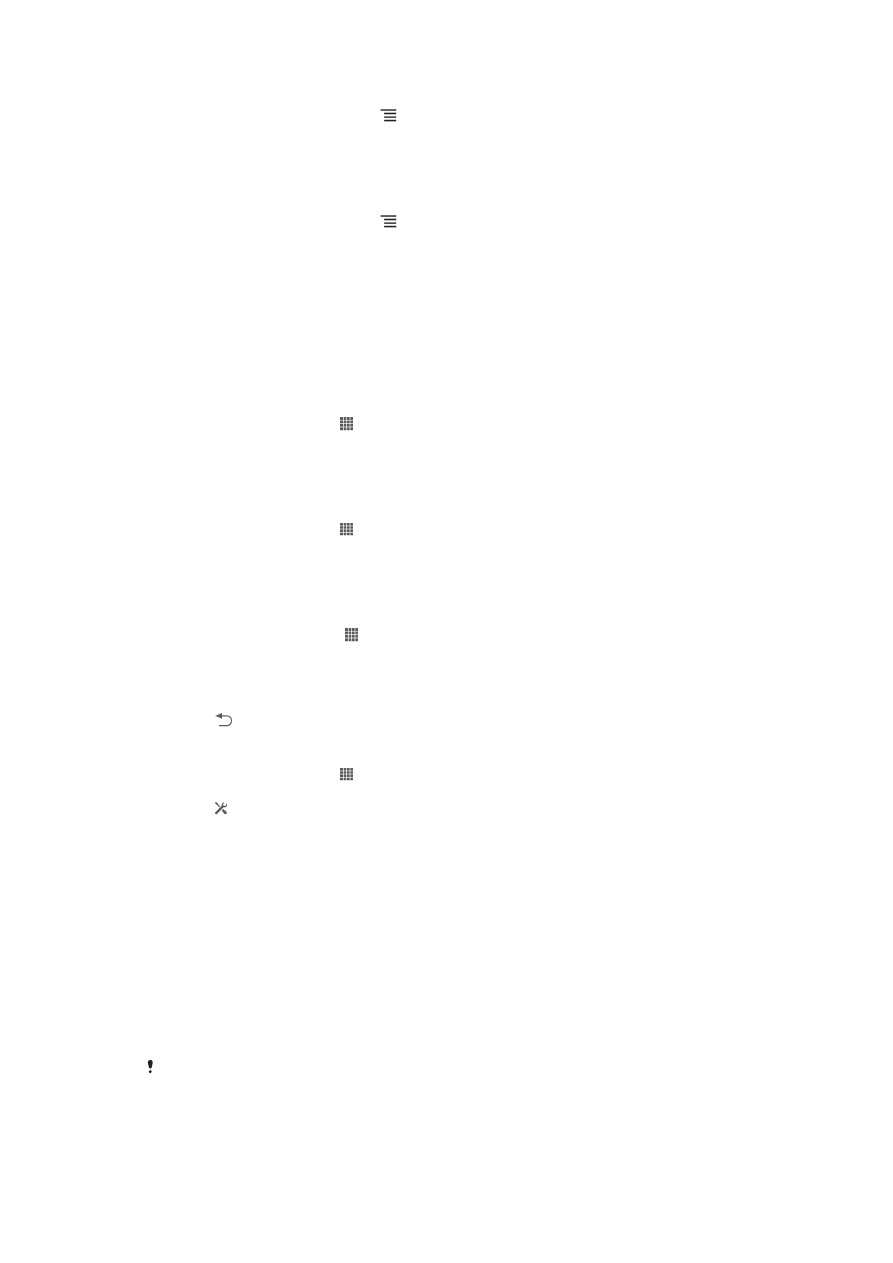
De widget Gegevensverkeer aan uw startscherm toevoegen
1
Druk vanuit uw Startscherm op .
2
Tik op Toevoegen > Widgets > Hulpprogramma's.
3
Veeg naar links om de Dataverkeer-widget te zoeken en te selecteren. U kunt
nu uw gegevensverbinding gemakkelijker in- en uitschakelen.
De Quick settings-widget aan uw startscherm toevoegen
1
Druk vanuit uw Startscherm op .
2
Tik op Toevoegen > Widgets > Hulpprogramma's.
3
Selecteer de widget Snelle instellingen.
Het energieverbruik van de batterij beperken met Power Saver
Gebruik vooringestelde modi voor energiebesparing om energieverslindende
applicaties te beheren en om het energieverbruik van de batterij te beperken. Met
Power Saver kunt u ook de instellingen binnen elke energiebesparingsmodus
aanpassen aan de manier waarop u de telefoon gebruikt.
Een modus voor energiebesparing activeren
1
Tik in het Startscherm op .
2
Tik op Energiebesparing.
3
Tik op het pictogram naast de modus voor energiebesparing die u wilt
activeren.
Een modus voor energiebesparing uitschakelen
1
Tik in het Startscherm op .
2
Tik op Energiebesparing.
3
Tik op het verlichte pictogram naast de actieve modus voor energiebesparing
om deze uit te schakelen.
De instellingen wijzigen voor een stroombesparingsmodus
1
Tik op het Startscherm op .
2
Ga naar en tik op Energiebesparing.
3
Tik op de naam van een stroombesparingsmodus om het instellingenmenu te
openen.
4
Pas de instellingen naar wens aan om stroom te besparen.
5
Tik op .
Meldingen voor energiebesparing weergeven
1
Tik in het Startscherm op .
2
Tik op Energiebesparing.
3
Tik op .
4
Schakel het selectievakje Statusbalk in.